Introducción
Este documento describe los pasos para integrar Cisco Threat Response (CTR) con Threat Grid (TG) Cloud para realizar investigaciones de CTR.
Colaborado por Jesús Javier Martínez, y editado por Yeraldin Sanchez, Ingenieros del TAC de Cisco.
Prerequisites
Requirements
Cisco recomienda que tenga conocimiento sobre estos temas:
- Cisco Threat Response
- Threat Grid
Componentes Utilizados
La información que contiene este documento se basa en estas versiones de software:
- Consola CTR (cuenta de usuario con derechos de administrador)
- Consola Threat Grid (cuenta de usuario con derechos de administrador)
The information in this document was created from the devices in a specific lab environment. All of the devices used in this document started with a cleared (default) configuration. Si tiene una red en vivo, asegúrese de entender el posible impacto de cualquier comando.
Antecedentes
Cisco Threat Grid es una plataforma avanzada y automatizada de análisis de malware e inteligencia de amenazas de malware en la que se pueden detonar archivos sospechosos o destinos web sin que ello afecte al entorno del usuario.
En la integración con Cisco Threat Response, Threat Grid es un módulo de referencia y proporciona la capacidad de adentrarse en el portal Threat Grid para recopilar información adicional sobre hash de archivos, IP, dominios y URL en el almacén de conocimientos de Threat Grid.
Configurar
Consola CTR - Módulo Configurar Threat Grid
Paso 1. Inicie sesión en Cisco Threat Response con las credenciales del administrador.
Paso 2. Vaya a la pestaña Módulos, seleccione Módulos > Agregar nuevo módulo, como se muestra en la imagen.
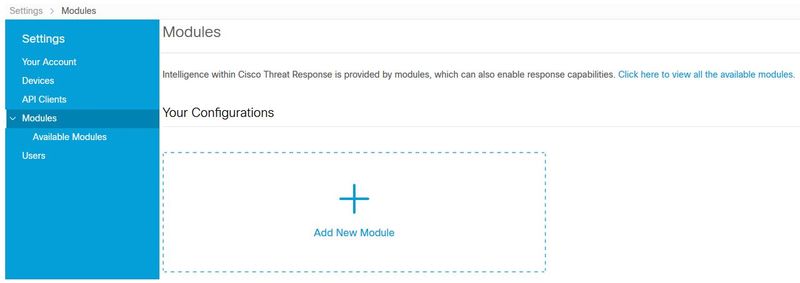
Paso 3. En la página Módulos disponibles, seleccione Agregar nuevo módulo en el panel del módulo Cuadrícula de amenazas, como se muestra en la imagen.
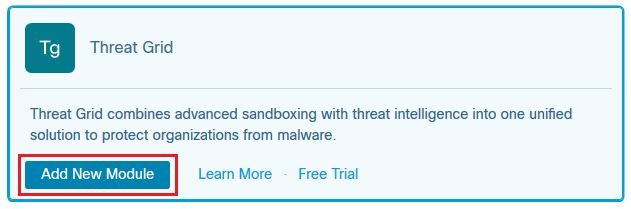
Paso 4. Se abre el formulario Agregar nuevo módulo. Complete el formulario como se muestra en la imagen.
-
Nombre de módulo: deje el nombre predeterminado o introduzca un nombre que tenga sentido para usted.
-
URL: en la lista desplegable, elija la dirección URL adecuada para la ubicación en la que se encuentra su cuenta de Threat Grid (Norteamérica o Europa). Ignore la opción Otro por ahora.
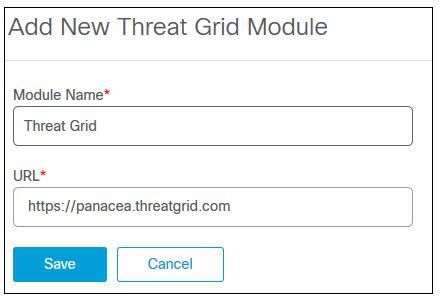
Paso 5. Seleccione Guardar para completar la configuración del módulo Threat Grid.
Paso 6. Threat Grid ahora se muestra bajo sus configuraciones en la página Modules como se muestra en la imagen.
(TG está disponible en los menús principales y en los casos prácticos para mejorar la investigación de amenazas).
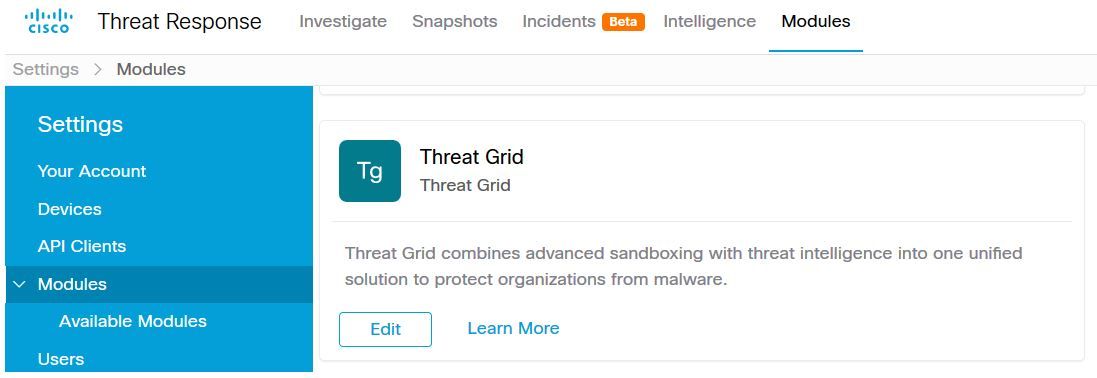
Consola de Threat Grid: autorice Threat Grid para acceder a Threat Response
Paso 1. Inicie sesión en Threat Grid con las credenciales del administrador.
Paso 2. Vaya a la sección Mi cuenta, como se muestra en la imagen.
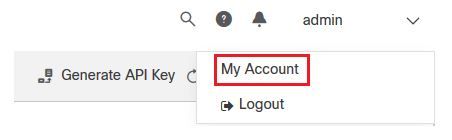
Paso 3. Navegue hasta la sección Conexiones y seleccione la opción Connect Threat Response como se muestra en la imagen.
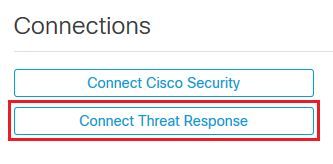
4 sep. Seleccione la opción Authorize para permitir que Threat Grid acceda a Cisco Threat Response, como se muestra en la imagen.
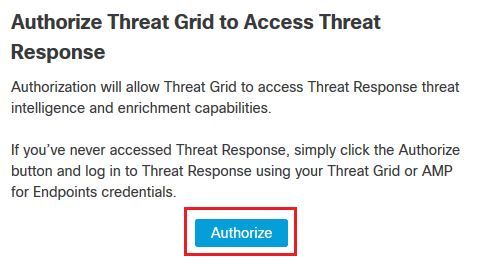
Paso 5. Seleccione la opción Authorize Threat Grid para conceder acceso a la aplicación, como se muestra en la imagen.
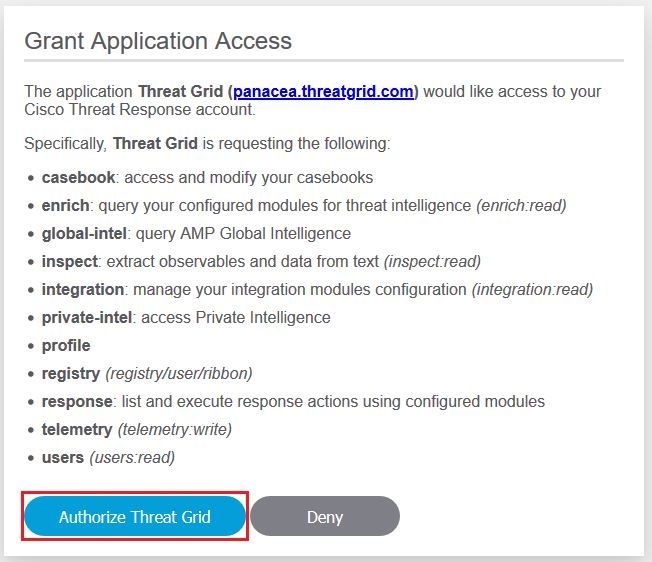
Paso 6. El mensaje Access Authorized (Acceso autorizado) parece comprobar que Threat Grid tiene acceso a la inteligencia de amenazas de Threat Response y a las capacidades de enriquecimiento, como se muestra en la imagen.
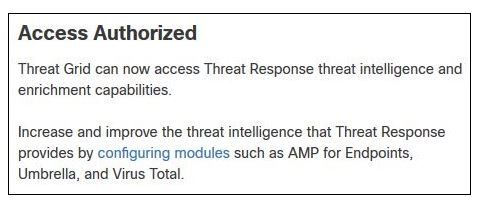
Verificación
Use esta sección para confirmar que su configuración funciona correctamente.
Para verificar la integración de CTR y TG, puede realizar una investigación en la consola de CTR, cuando aparezcan todos los detalles de investigación, podrá ver la opción Threat Grid, como se muestra en la imagen.
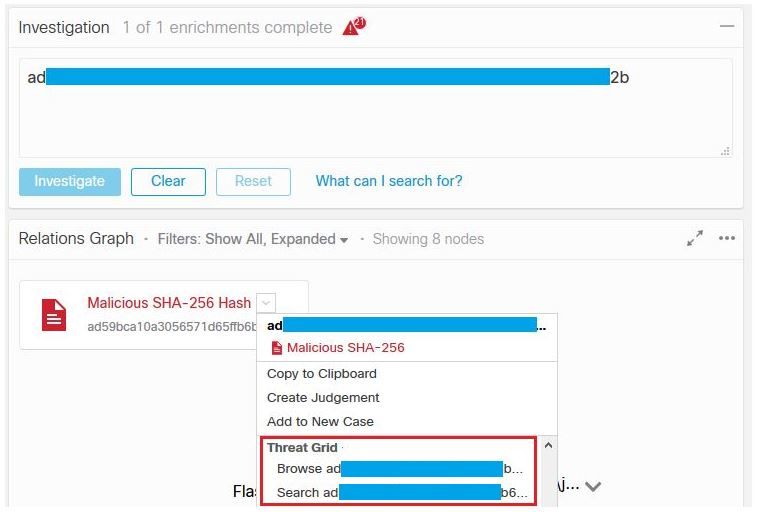
Puede seleccionar la opción Examinar o Buscar en Threat Grid y se redirige al portal Threat Grid para recopilar información adicional sobre archivos, hashes, IP, dominios y URL en el almacén de conocimientos de Threat Grid, como se muestra en la imagen.

